Como muchos de nosotros hemos comenzado a adaptarnos al trabajo remoto y al aprendizaje a distancia, depende de nosotros presentarnos de una manera divertida y colorida cada vez que iniciamos sesión en una reunión. Google Meet ofrece un montón de funciones para interactuar con sus amigos y colegas, pero ¿puede agregar efectos visuales a su fondo para ocultar cosas que no desea que otros vean? De eso estamos aquí para hablar.
¿Puedes cambiar tu fondo en Google Meet?
Técnicamente, ¡no! Google Meet no le permite aplicar fondos de forma nativa a su transmisión de video. Eso es porque no hay ninguna opción presente dentro de Google Meet que le permita modificar el fondo de la alimentación de su cámara además de desenfocarlo.
A diferencia de Google Meet, tanto Zoom como Microsoft Teams permiten a los usuarios establecer fondos personalizados. Zoom tiene su opción de fondo virtual que permite a los usuarios reemplazar su fondo real con otras imágenes disponibles en su aplicación o en su propia biblioteca. Los equipos lanzaron recientemente una función de ‘Efectos de fondo’ que le permite seleccionar imágenes como nuevos fondos.
¿Hay alguna forma de agregar efectos de fondo en Google Meet?
Si. Aunque Google Meet actualmente no le permite agregar fondos personalizados, de forma nativa, aún puede hacerlo usando una extensión de Chrome: Efectos visuales. Puede instalar esta extensión como cualquier otra extensión de Google Chrome creada para Google Meet que aumenta las capacidades del servicio de videoconferencia.
Del mismo modo, dado que Microsoft Edge también se basa en la misma plataforma Chromium, también puede usar la misma extensión en ese navegador.
De esta manera, puede evitar las miradas incómodas que atrae su entorno de aspecto descuidado y presentarse de una manera fresca.
¿Qué es Google Meet Visual Effects?
Efectos visuales para Google Meet es una extensión que está disponible para Google Chrome y ofrece una serie de efectos que se pueden aplicar a su fondo existente. Estos incluyen Blur, Pixelate, Rainbow, Virtual Green Screen, Freeze, Inverse y más.
Debe tener en cuenta que la extensión solo está disponible para los usuarios de Meet on the web que realizan videollamadas desde Google Chrome o Microsoft Edge. Esto no funcionará en las aplicaciones de Google Meet en tu iOS o Android ni en ningún otro navegador que no sea Chromium.
Cómo utilizar los efectos visuales para Google Meet
Si desea aplicar efectos visuales al fondo de su video en Google Meet, primero deberá instalar la extensión de efectos visuales para Chrome en su navegador.
Agregar la extensión en Google Chrome o Edge
Para hacer eso, abra esta página de extensión de Visual Effects Chrome en Google Chrome o Microsoft Edge y cuando lo haga, haga clic en el botón ‘Agregar a Chrome’ en el lado derecho del nombre de la extensión. Confirme la instalación haciendo clic en el botón ‘Agregar extensión’ que aparece como un cuadro de diálogo emergente.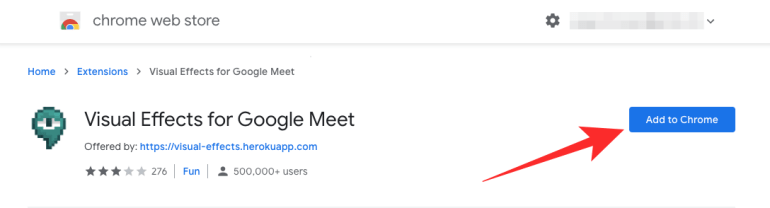
El navegador ahora instalará Visual Effects en su navegador y, una vez que la extensión se haya instalado correctamente, aparecerá en la barra de herramientas de Chrome.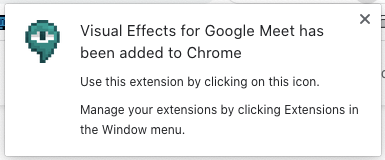
Ahora puede ir a la pantalla de su reunión en Google Meet para comenzar a usar la extensión. Todos los efectos visuales ahora se pueden aplicar yendo a la pantalla de la reunión, colocando el cursor sobre el borde izquierdo y luego seleccionando el efecto que mejor funcione para usted.
Lo que encontramos: En nuestras pruebas, notamos que los botones ‘Unirse ahora’ y ‘Presentar’ tardan un poco más en aparecer dentro de la ventana de la reunión inicial. Creemos que se debe a que la extensión carga todos los efectos para su uso dentro de la reunión.
Agrega un fondo virtual
Si difuminar su entorno no es lo que desea hacer, la siguiente mejor opción para usted es cambiarlo por completo con una imagen personalizada de su elección. La extensión de efectos visuales ofrece una opción de ‘Pantalla verde’ que, cuando está habilitada, puede aplicar una imagen seleccionada como fondo.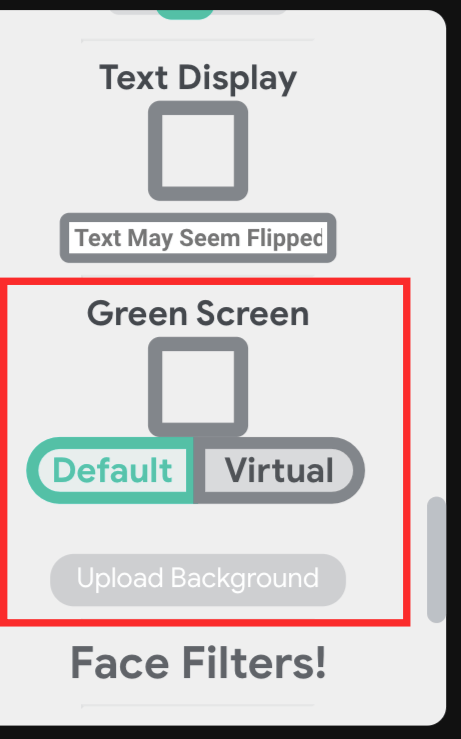
Puede hacerlo uniéndose a una reunión, colocando el cursor sobre el borde izquierdo y luego ubicando la opción ‘Pantalla verde’ en la barra lateral emergente. Ahora no intente marcar la casilla debajo, ya que se le indicará que no tiene ninguna imagen seleccionada para aplicar como pantalla verde.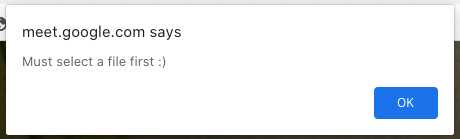
Primero, haga clic en el botón ‘Cargar fondo’ debajo de la opción ‘Pantalla verde’ y elija una imagen que desee superponer sobre su fondo actual. Una vez hecho esto, haga clic en la casilla de verificación debajo de ‘Pantalla verde’ para aplicar el efecto y luego haga clic en la pestaña ‘Virtual’ debajo de ella para establecerla como fondo. 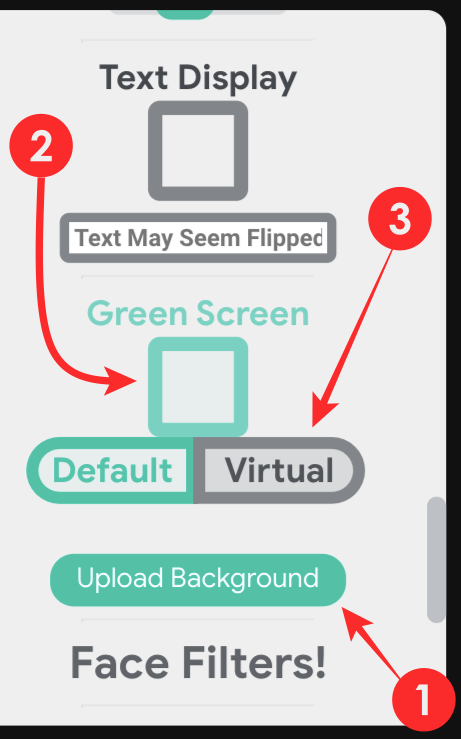
Lo que encontramos: En nuestras pruebas, la función ‘Pantalla verde’ fue un éxito y no se pudo realizar. Si tiene suerte, podrá reemplazar su fondo actual con la imagen que eligió.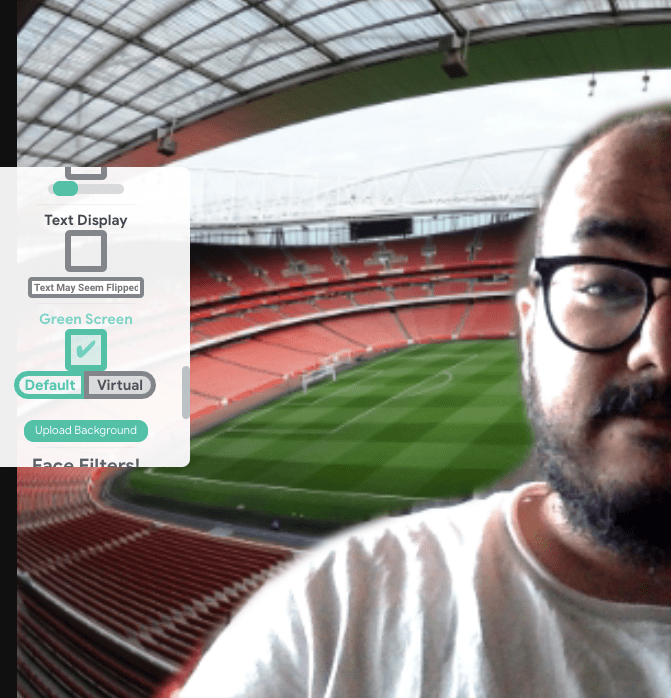
Sin embargo, en algunos casos, la aplicación de la función ‘Pantalla verde’ provocó un parpadeo o tanto el fondo actual como el elegido se aplicaron como lo haría en una toma de doble exposición. Otra cosa que notamos es que elegir la opción ‘Predeterminado’ en lugar de ‘Virtual’ no arrojó nada y, a menudo, aplicaba la imagen seleccionada en toda la pantalla, lo que no es realmente útil en ninguna situación.
Pruebe otros efectos para sus reuniones
Además del desenfoque habitual y los efectos de fondo virtual, la extensión de efectos visuales también le permite agregar un montón de otros efectos, así como su fondo. Puede elegir cualquiera de las siguientes opciones: Desenfocar, Burbujas, Contraste, Cubo, Película 3D, Donación, Voltear, Congelar, Invertir, Locura, Arco iris, Pixelar, Enfoque suave, Pantalla de texto, Filtros faciales.
Entre los mencionados anteriormente, le sugerimos que pruebe Película 3D, Congelación, Arco iris, Pixelado, Pantalla de texto, Enfoque suave, Contraste y Filtros faciales. Hemos probado varios de ellos nosotros mismos y son divertidos de usar y fáciles de aplicar.
Lo que encontramos: Aunque la mayoría de estos efectos son una forma divertida de expresarse en las reuniones, hay una cosa que no nos gusta de ellos. Es el hecho de que cuando aplica cualquiera de estos efectos, la extensión lo aplica a toda la entrada de la cámara en lugar de solo a su fondo. Desafortunadamente, incluso su cara ahora se modifica con el efecto seleccionado, lo que le da una excusa para no usarlos por mucho tiempo.
¿Puede esperar que Google Meet implemente fondos personalizados?
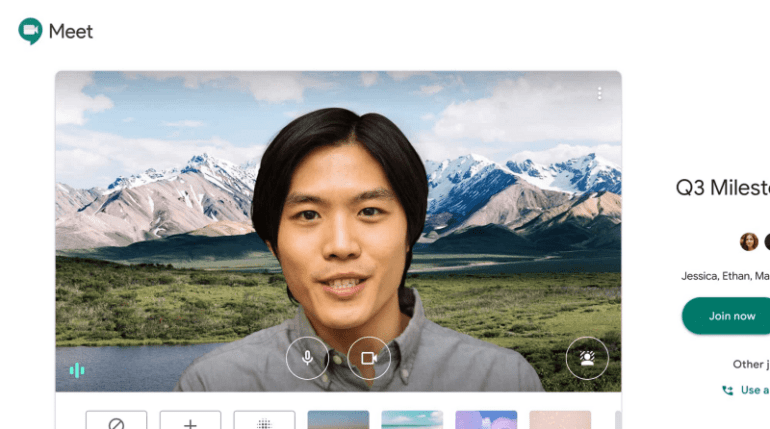
Google suele ser bastante potente para mantener el oído en el suelo y escuchar comentarios valiosos. Ya implementaron la función de desenfoque de fondo en Meet y muy pronto podrían presentar los fondos personalizados que todos anhelamos. Aún no ha habido un anuncio oficial, pero la actualización podría estar en el horizonte.
RELACIONADO
